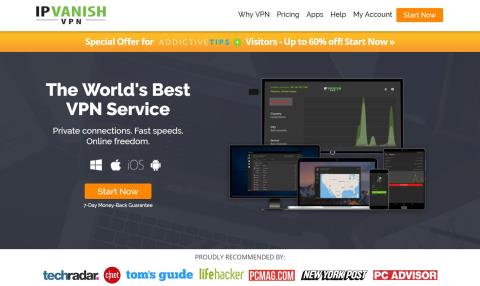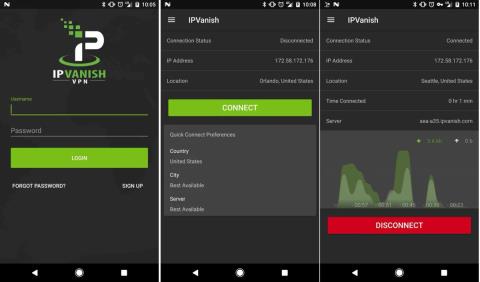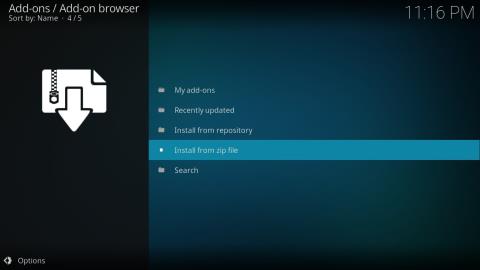Cu software-ul Kodi media center puteți viziona conținut de pe computer într-un mediu de divertisment acasă. Dar și mai bine decât atât sunt suplimentele pe care le puteți găsi care extind funcționalitatea Kodi pentru a include noi funcții. Astăzi vom arunca o privire la unele dintre cele mai bune suplimente Kodi pentru vorbitorii de limba tamilă.
Indiferent dacă doriți să vizionați cele mai noi drame TV Tamil sau să vă bucurați de niște filme clasice în limba tamilă, aceste suplimente vă vor oferi o mulțime de materiale de urmărit. Unele dintre ele includ chiar și streamuri live, astfel încât să puteți urmări televizorul pe măsură ce este difuzat. Citiți mai departe pentru mai multe informații despre cele mai bune suplimente Tamil Kodi, precum și instrucțiuni despre cum să le instalați pe fiecare.
Obțineți VPN-ul # 1
57% REDUCERE Plan standard de 2 ani
Înainte de a transmite în flux, obțineți un VPN
Înainte de a începe să instalăm și să folosim suplimentele, să ne acordăm un moment pentru a vorbi despre securitate. Utilizarea Kodi este complet legală , dar unele dintre suplimentele sale terțe oferă totuși utilizatorilor acces la conținut restricționat. Ca atare, furnizorii de servicii de internet și deținătorii de drepturi de autor au început să reprime Kodi și vă pot trimite avertismente și notificări chiar dacă respectați regulile. Nu este corect, dar vă puteți proteja de această răspundere cu un VPN.
Există multe VPN-uri din care să alegeți, dar suntem aici pentru a vă ajuta să restrângeți câmpul la o singură opțiune cea mai bună. Am ajuns la această decizie evaluând fiecare serviciu după următoarele criterii:
- Viteză rapidă de conectare
- Dispoziții puternice de confidențialitate
- Numeroase servere proxy disponibile
- Disponibil pe multe dispozitive
- Fără restricții privind tipurile de trafic sau lățimea de bandă
Recomandăm IPVanish pentru utilizatorii Kodi
Cel mai bun VPN pentru utilizatorii Kodi este, fără îndoială, IPVanish. Ne place să avem criptare AES pe 256 de biți, peste 40.000 de adrese IP partajate, protecție împotriva scurgerilor DNS și un comutator automat disponibil pentru a ne ține în siguranță. Pentru a porni, IPVanish menține absolut zero jurnalele de activitate ale utilizatorilor, arătând că confidențialitatea dumneavoastră este respectată și prioritizată. Nu există restricții privind lățimea de bandă și, deoarece traficul dvs. nu este monitorizat, nu veți fi blocat niciodată să utilizați protocoale torrent sau P2P, cum ar fi unele VPN-uri. Am menționat că viteza conexiunii este fulgerătoare, chiar și atunci când transmitem în streaming HD și 4K? Acest lucru se datorează în mare parte disponibilității largi de servere proxy (850 în 60 de țări), care vă permite să alegeți cea mai bună conexiune. În cele din urmă, IPVanish are un software de aplicație ușor și dedicat, disponibil pentru aproape orice dispozitiv de pe care ați putea dori să transmiteți în flux, inclusiv stick-ul Amazon Fire TV.
Avem o ofertă specială pentru tine, care este exclusivă pentru cititorii de Sfaturi pentru dependență! Dacă doriți să încercați IPVanish pentru dvs., puteți obține o reducere uriașă de 60% la planul anual , reducând costul la doar 4,87 USD pe lună . Există, de asemenea, o garanție de rambursare a banilor de șapte zile, ceea ce înseamnă că puteți cumpăra cu încredere.
Cele mai bune suplimente Tamil pentru Kodi
Acum că aveți o rețea VPN configurată și sunteți gata de plecare, puteți începe să instalați suplimente și să transmiteți conținut. Iată alegerile noastre de top pentru cele mai bune suplimente Tamil pentru Kodi:
După șoc
Aftershock este un supliment popular pentru TV și filme indiene. Include conținut în tamilă, hindi, telugu, punjabi și mai multe limbi regionale și are o gamă largă de materiale de transmis în flux. O caracteristică utilă a acestui supliment este că include fluxuri live, precum și filme și emisiuni TV, astfel încât să puteți viziona conținut TV în direct, cum ar fi știrile, prin intermediul sistemului Kodi.
Iată cum se instalează Aftershock:
- Începeți pe pagina de pornire Kodi
- Faceți clic pe SYSTEM și apoi pe File Manager
- Faceți clic pe Adăugați sursa
- Veți găsi o casetă care spune Adăugați sursa fișierelor. Click pe
- Introdu această adresă URL în casetă: https://nan.aftermathwizard.net/nanrepo/ . Asigurați-vă că nu uitați https:// sau nu va funcționa
- Dați un nume sursei: în acest caz, o vom numi noob și tocilari
- Faceți clic pe butonul OK și așteptați notificarea
- Reveniți la pagina de pornire Kodi
- Faceți clic pe Suplimente
- Faceți clic pe Instalare din zip
- Accesați noobs and nerds, apoi la *REPOSITORY PORTAL , apoi găsiți un fișier numit Aftershock Repo (3.0.1).zip și faceți clic pe el
- Așteptați notificarea
- Accesați SISTEM, apoi Setări
- Alegeți Instalare din depozit
- Accesați suplimentele Aftershock
- Accesați depozitul de suplimente
- Selectați suplimentele Aftershock
- Alegeți instalarea din meniul din stânga
- Așteptați o secundă pentru notificarea de instalare
Și iată cum să utilizați suplimentul Aftershock:
- Începeți de la ecranul de pornire Kodi
- Accesați VIDEO-uri și apoi la Suplimente
- Găsiți Aftershock și faceți clic pe el
- Parcurgeți categorii precum Filme, Live sau TV pentru a găsi ceea ce doriți
- Faceți clic pe un titlu și fluxul va începe
Einthusan
Suplimentul Einthusan are o mulțime de conținut care este greu de găsit în altă parte și are o funcție de căutare puternică care face mai ușor să găsiți conținutul dorit. Vom instala Einthusan din depozitul Humla. Acest depozit este util, deoarece include o mulțime de suplimente în limba tamilă și alte suplimente care ar fi de interes pentru spectatorii nepalezi. Deci, puteți explora acest depozit și veți găsi o mulțime de alte suplimente grozave și aici.
Iată cum se instalează Einthusan:
- Începeți pe pagina de pornire Kodi
- Faceți clic pe SYSTEM și apoi pe File Manager
- Faceți clic pe Adăugați sursa
- Veți găsi o casetă care spune Adăugați sursa fișierelor. Click pe
- Introdu această adresă URL în casetă: https://fusion.tvaddons.co/ . Asigurați-vă că nu uitați https:// sau nu va funcționa
- Dați un nume sursei: în acest caz, o vom numi Fusion
- Faceți clic pe butonul OK și așteptați notificarea
- Reveniți la pagina de pornire Kodi
- Faceți clic pe Suplimente
- Faceți clic pe Instalare din zip
- Mergeți la fusion , apoi la kodi-repos , apoi la internațional , apoi găsiți un fișier numit nepalese-repository.humla-1.0.5.zip și faceți clic pe el
- Așteptați notificarea
- Acum selectați Instalare din depozit
- Am ajuns la Repository Humla
- Selectați Suplimente video
- Selectați Einthusan
- Aceasta va deschide o pagină despre supliment. Alegeți Instalare din meniul din stânga
- Așteptați până când apare notificarea
Și iată cum să utilizați suplimentul Einthusan:
- Începeți de la ecranul de pornire Kodi
- Accesați VIDEO-uri și apoi la Suplimente
- Găsiți Einthusan și faceți clic pe el
- Parcurgeți categoriile care sunt împărțite în funcție de limbă. Găsiți opțiunea Tamil și va afișa o listă de emisiuni TV și filme
- Faceți clic pe un titlu și fluxul va începe
TamilKodi
TamilKodi este un alt add-on popular care vă va oferi acces la o mulțime de conținut în limba tamilă. Este remarcabil pentru includerea unei secțiuni de sport, așa că dacă doriți să vizionați sporturi cu comentarii tamile, atunci acesta este suplimentul pentru dvs. Veți găsi, de asemenea, fluxuri ale canalului STAR VIJAY, care este un canal de divertisment în limba tamilă, care are o serie de seriale și alte emisiuni TV.
Iată cum se instalează TamilKodi:
- Mai întâi, descărcați fișierul zip de la această adresă URL: https://bit.ly/tamilkodi0001 și salvați-l pe desktop
- Accesați SISTEM și apoi Setări
- Faceți clic pe Suplimente
- Faceți clic pe Instalare din fișierul zip
- Alegeți numele hard diskului, apoi navigați la folderul desktop
- Găsiți fișierul numit plugin.cideo.tamilkodix.xxzip și faceți clic pe el
- Așteptați notificarea
Și iată cum să utilizați suplimentul TamilKodi:
- Începeți de la ecranul de pornire Kodi
- Accesați VIDEO-uri și apoi la Suplimente
- Găsiți Tamil KODI și faceți clic pe el
- Parcurgeți categorii precum Live TV, Sports TV sau Indian TV pentru a găsi ceea ce doriți
- Faceți clic pe un titlu și fluxul va începe
TV pe DESI ZONE
Dacă sunteți cel mai interesat de streamurile live ale canalelor TV în limba tamilă și în alte limbi, atunci TV Desi Zone este un loc bun pentru a căuta. Din păcate, unele dintre surse sunt destul de lente, așa că ar putea fi necesar să așteptați până se încarcă. Dar, în afară de aceasta, selecția conținutului este bună.
Iată cum se instalează TV Desi Zone:
TV pe Desi Zone este disponibil în depozitul SuperRepo. Citiți ghidul nostru de instalare SuperRepo , apoi continuați cu instalarea:
- Începeți de la ecranul de pornire Kodi
- Faceți clic pe Suplimente
- Faceți clic pe roata pachetului, colțul din stânga sus
- Faceți clic pe Instalare din depozit
- Găsiți SuperRepo All [Krypton][v7] (folosim Kodi Krypton 17, doar pentru înregistrare)
- Faceți clic pe Suplimente video
- Găsiți televizorul în Zona DESI , faceți clic pe el, faceți clic pe Instalare
- Așteptați finalizarea instalării.
( Notă: poate fi nevoie de mai multe încercări pentru a-l instala - este din cauza sarcinii de lucru a serverelor, așa că fiți persistent)
Și iată cum să utilizați suplimentul TV Desi Zone:
- Începeți de la ecranul de pornire Kodi
- Accesați VIDEO-uri și apoi la Suplimente
- Găsiți televizorul pe DESI ZONE și faceți clic pe el
- Parcurgeți categoriile care sunt împărțite în Live și Video la cerere. Fiecare canal are propria pictogramă, cum ar fi IBN7 sau StarPlus
- Faceți clic pe o pictogramă și fluxul va începe
Vizionați cu plăcere conținutul dvs. tamil pe sistemul dvs. Kodi!
Mai multe suplimente Kodi pentru utilizatorii internaționali
Dacă căutați mai mult conținut Kodi în alte limbi decât engleza, atunci vă recomandăm să consultați și următoarele articole:
Concluzie
Așadar, asta dacă pentru articolul de astăzi a acestor trei fantastice suplimente Kodi în limba tamilă! Vi s-au părut utile instrucțiunile noastre de instalare? Aveți o recomandare pentru un supliment pe care nu l-am acoperit? Vă rugăm să ne anunțați în secțiunea de comentarii de mai jos!